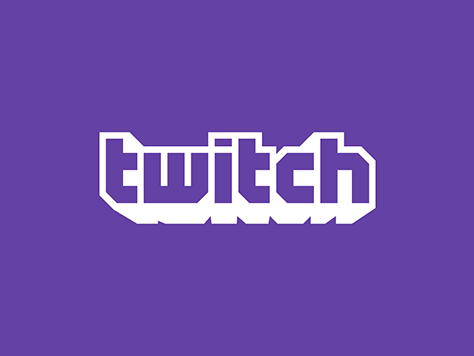Содержание
Недавно Amazon запустила новую функцию, которая позволяет вам смотреть контент Prime Video вместе с друзьями с помощью Twitch. Поскольку это не просто демонстрация экрана, этот процесс не совсем гладкий.
Прежде чем мы начнем, нужно помнить о нескольких вещах. Например, для участия и стримеру, и зрителю необходима активная подписка Prime Video, иначе это будет просто пиратством. Каталог Prime Video также различается в зависимости от региона, поэтому, если вы живете в США и хотите смотреть что-то, доступное исключительно в Великобритании, это не сработает. Кроме того, на данный момент это работает только с компьютера. Теперь, когда со всем этим покончено, давайте перейдем к делу.
Шаг 1. Создайте учетную запись Twitch
Прежде всего, вам нужна учетная запись Twitch. Если у вас ее еще нет, быстро создайте ее. Перейдите на страницу twitch.tv и создайте новую учетную запись, нажав кнопку регистрации. Введите данные и введите адрес электронной почты для подтверждения.
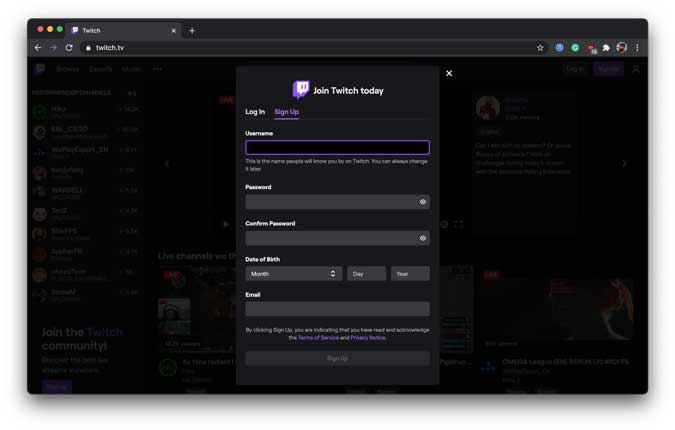
Обязательно к прочтению: Лучшие боты Discord для создания и поддержки потрясающего сервера
Шаг 2. Установите бета-версию студии Twitch
Поскольку потоковую передачу можно осуществлять только из настольного приложения, нам необходимо сначала установить это приложение на компьютер. Нажмите эта ссылка , чтобы загрузить бета-версию Twitch Studio на свой компьютер. Альтернативно вы можете щелкнуть значок своего профиля в правом верхнем углу >Панель управления создателя >нажать кнопку загрузки под средней опцией «Получить программное обеспечение для потоковой передачи».
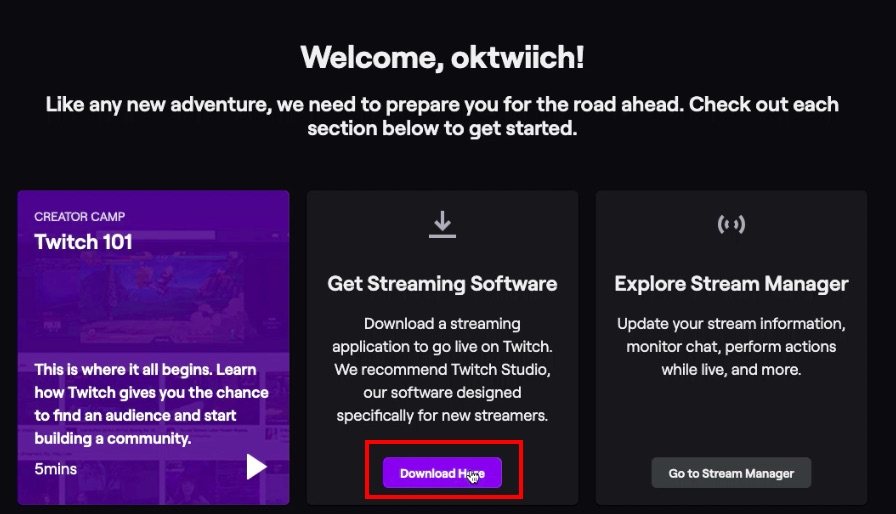 Вы можете использовать другие потоковые приложения, такие как OBS, и настроить их с помощью ключа трансляции Twitch, но для простоты здесь я выбрал бета-версию студии Twitch. После загрузки бета-версии студии Twitch. Установите его на свой компьютер так же, как вы устанавливаете любое другое приложение для Windows или Mac. Для этой статьи я бы использовал Mac, но если вы зайдете в приложение, действия будут точно такими же.
Вы можете использовать другие потоковые приложения, такие как OBS, и настроить их с помощью ключа трансляции Twitch, но для простоты здесь я выбрал бета-версию студии Twitch. После загрузки бета-версии студии Twitch. Установите его на свой компьютер так же, как вы устанавливаете любое другое приложение для Windows или Mac. Для этой статьи я бы использовал Mac, но если вы зайдете в приложение, действия будут точно такими же.
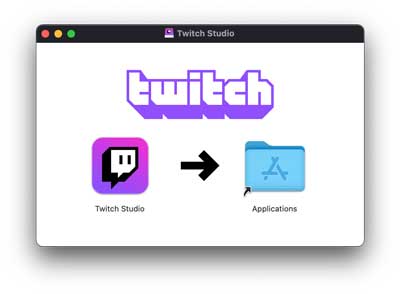
Запустите приложение и войдите в систему, используя свои учетные данные Twitch. Обычно он получает учетные данные, если вы вошли в систему в веб-браузере, но если это не так, вы можете сделать это вручную.
Теперь пришло время настроить приложение для потоковой передачи. Нажмите кнопку «Начать», чтобы продолжить.

Он запросит у вас разрешение на доступ к веб-камере, микрофону и системному звуку. Предоставьте разрешения, нажимая кнопки рядом с каждым элементом.
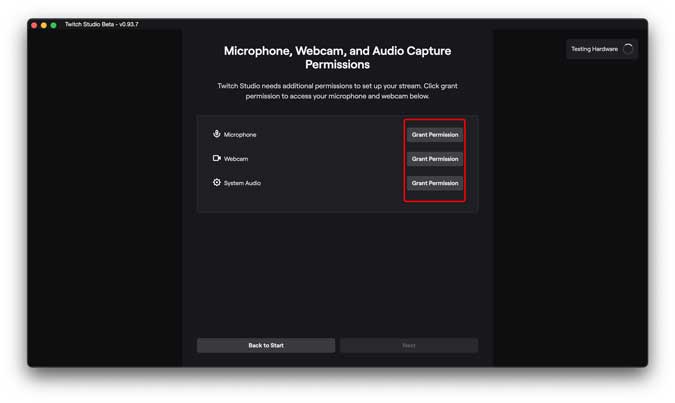
Хотя предоставить разрешения для камеры и микрофона очень просто, но для успешной потоковой передачи вам понадобится еще одно. Откройте приложение «Настройки» на своем компьютере и перейдите в раздел «Безопасность и конфиденциальность». Перейдите на вкладку «Конфиденциальность» и включите Twitch Studio в разделе «Запись экрана».
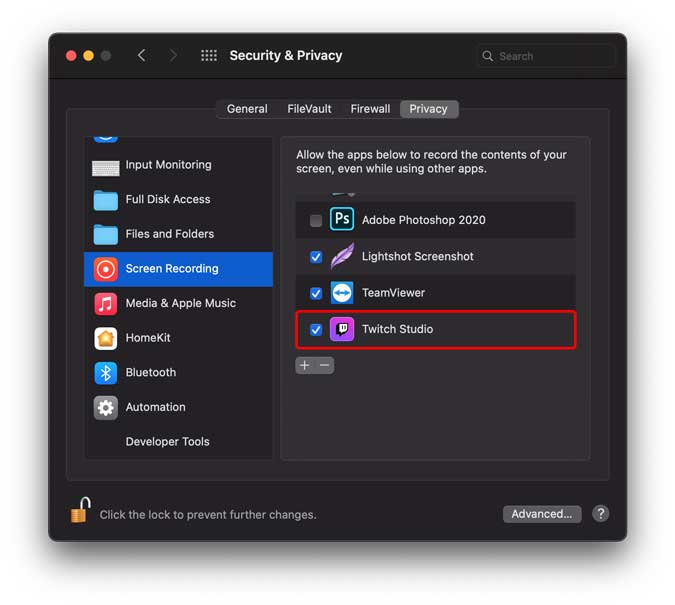
Нажмите кнопку Pad Lock в левом нижнем углу, чтобы сохранить изменения.
Шаг 3. Запуск
Теперь вернитесь в приложение Twitch Studio на своем компьютере и нажмите кнопку «Начать трансляцию» в нижней части окна.
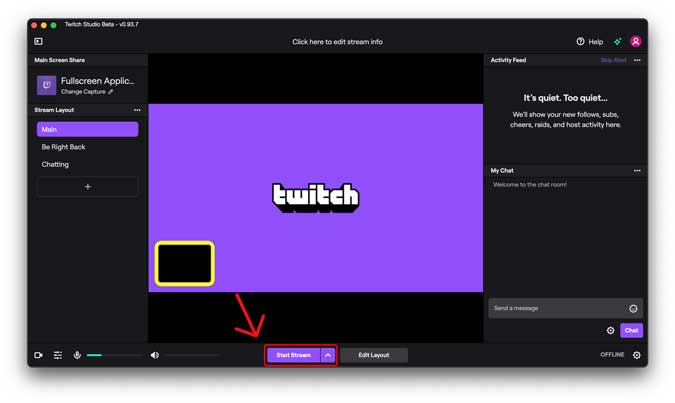
Он покажет вам, как все будет выглядеть. Здесь вы можете проверить, работают ли микрофон и камера. Когда все будет проверено, нажмите кнопку «Начать работу».
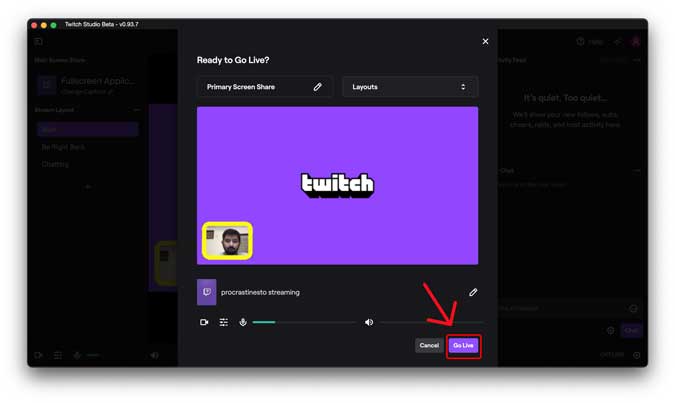
Шаг 4. Настройка Stream Party
Теперь вернитесь на веб-сайт Twitch в веб-браузере и щелкните значок профиля в правом верхнем углу страницы. Выберите панель инструментов автора из раскрывающегося списка.
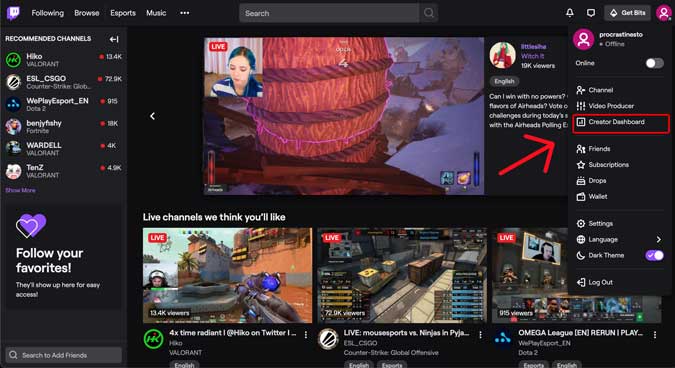
На панели инструментов Creator выберите «Диспетчер потоков» на левой панели и нажмите большую кнопку «+» в правой части страницы.
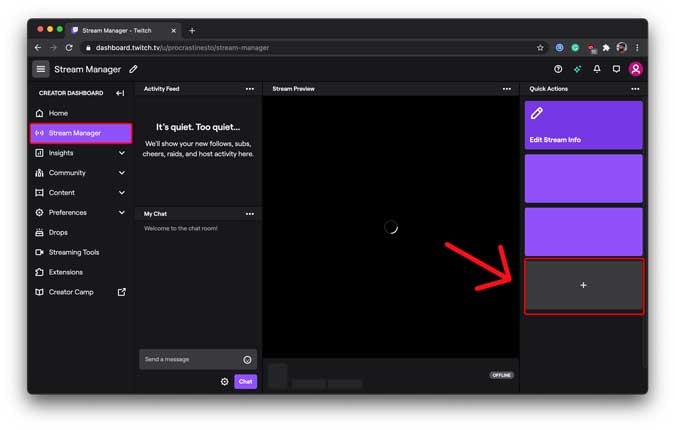
Вверху вы найдете быстрое действие «Начать просмотр вечеринки».Нажмите кнопку «Добавить».
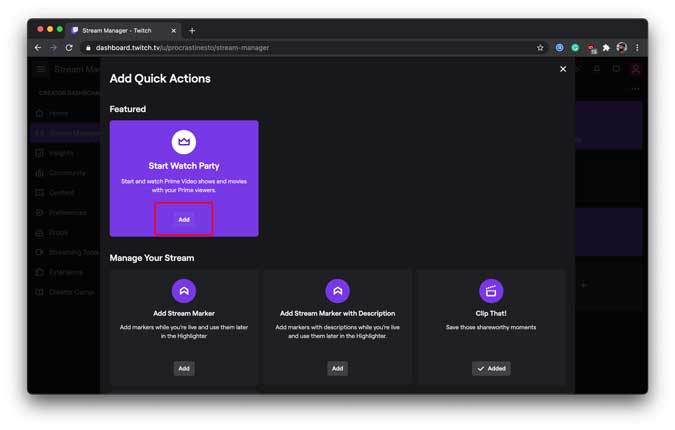
Шаг 5. Начать Watch Party
Поскольку трансляция Twitch выполняется в фоновом режиме, мы выбираем фильм или шоу, которое вы хотите посмотреть с друзьями. На веб-сайте Twitch нажмите «Начать Watch Party» на правой панели.
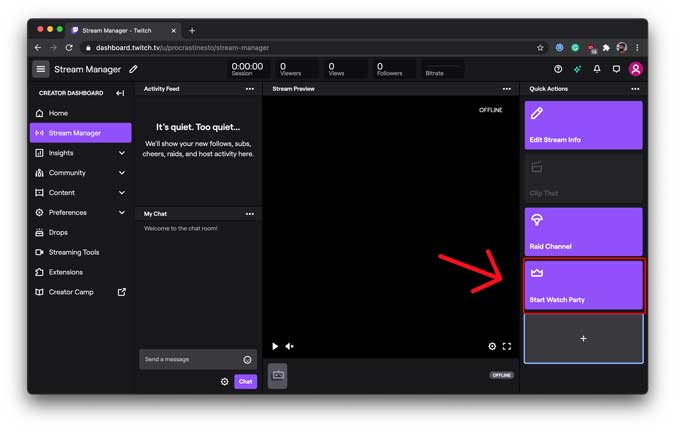
Вам будет предложено подключить вашу учетную запись Amazon к Twitch. Для этого нажмите кнопку «Войти».

Откроется всплывающее окно, в котором вам необходимо ввести учетные данные своей учетной записи Amazon Prime Video. После проверки учетных данных разрешите Twitch доступ к библиотеке контента из вашей учетной записи.
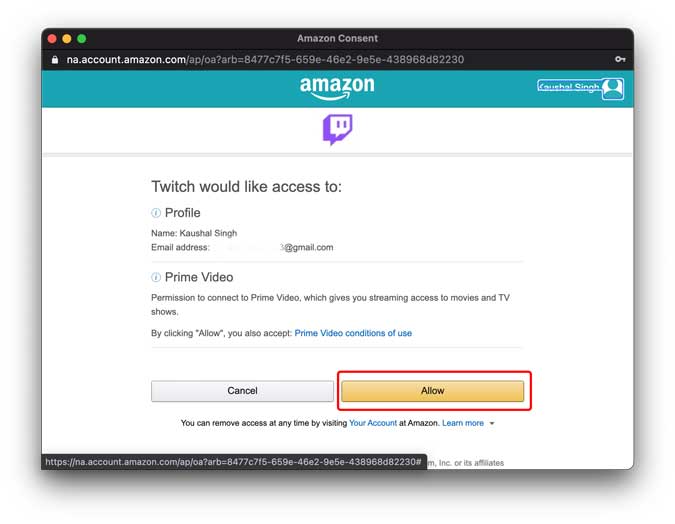
Теперь вы сможете искать шоу на Prime Video прямо с панели управления веб-сайта Twitch. Я решил посмотреть второй сезон «Пацанов».
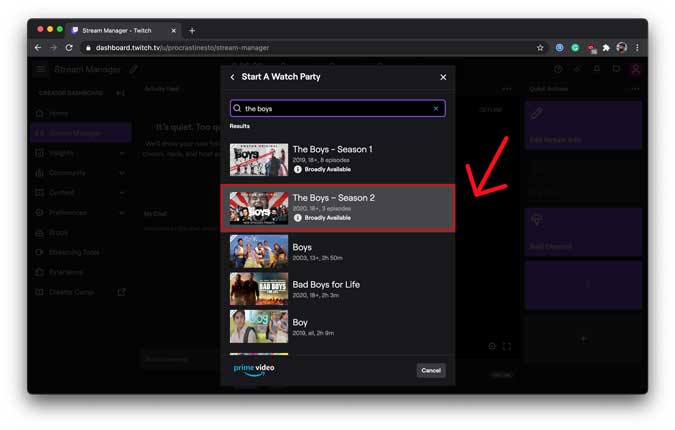
После выбора эпизоданажмите кнопку «Начать просмотр», чтобы начать трансляцию.
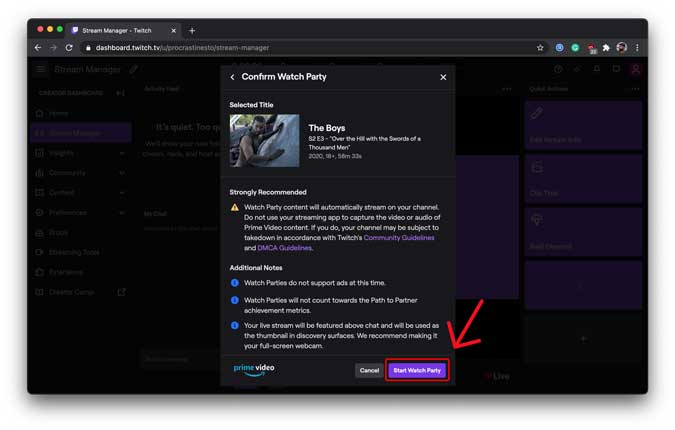
Теперь просто попросите своих друзей настроиться на вашу трансляцию на Twitch, чтобы начать просмотр контента. Очевидно, сначала им нужно будет подключить свою учетную запись Amazon к Twitch.
URL вашего потока Twitch
https://twitch.tv/*ваше_имя_пользователя*
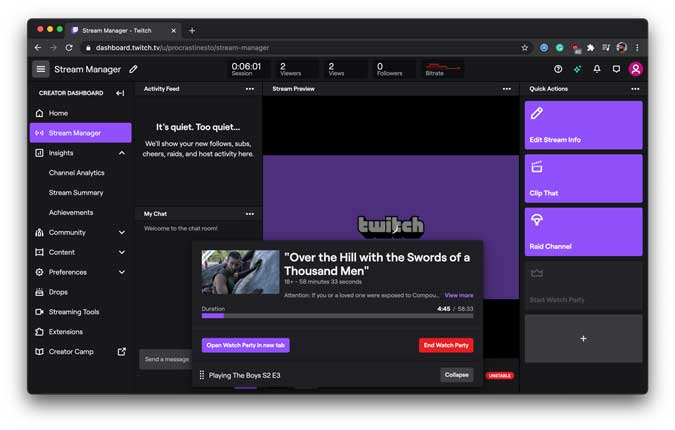
Когда вы откроете трансляцию Twitch в веб-браузере, она будет выглядеть примерно так, как показано на изображении ниже, и пользователи смогут начать просмотр, нажав кнопку «Начать просмотр».
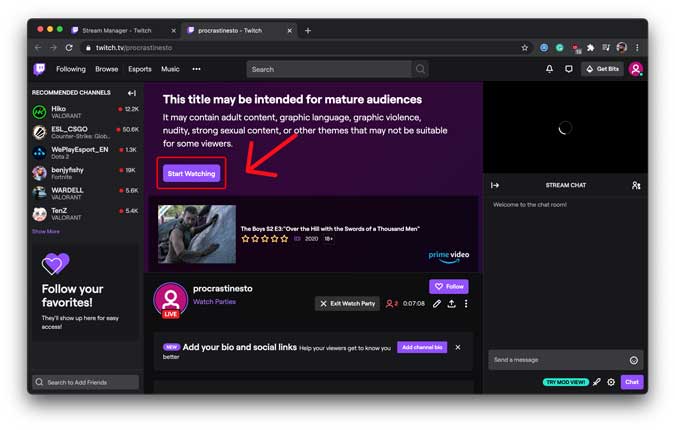
Наслаждайтесь!
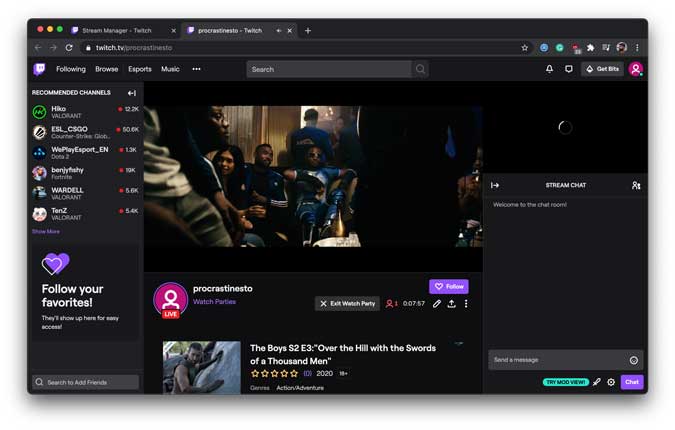
Заключительные слова
Это законный способ провести онлайн-вечеринку фильмов на Twitch, не получив при этом пометку о нарушении DMCA. Однако есть одно большое предостережение: вы не сможете просматривать Watch Party на мобильном устройстве. Хотя Amazon пообещал, что он будет доступен «в ближайшие месяцы», на данный момент вам придется обойтись этим методом. Что вы думаете об этом методе, дайте мне знать ниже?
Читайте также: Наконец-то вы можете транслировать Amazon Prime Video на Chromecast и YouTube на Fire Stick